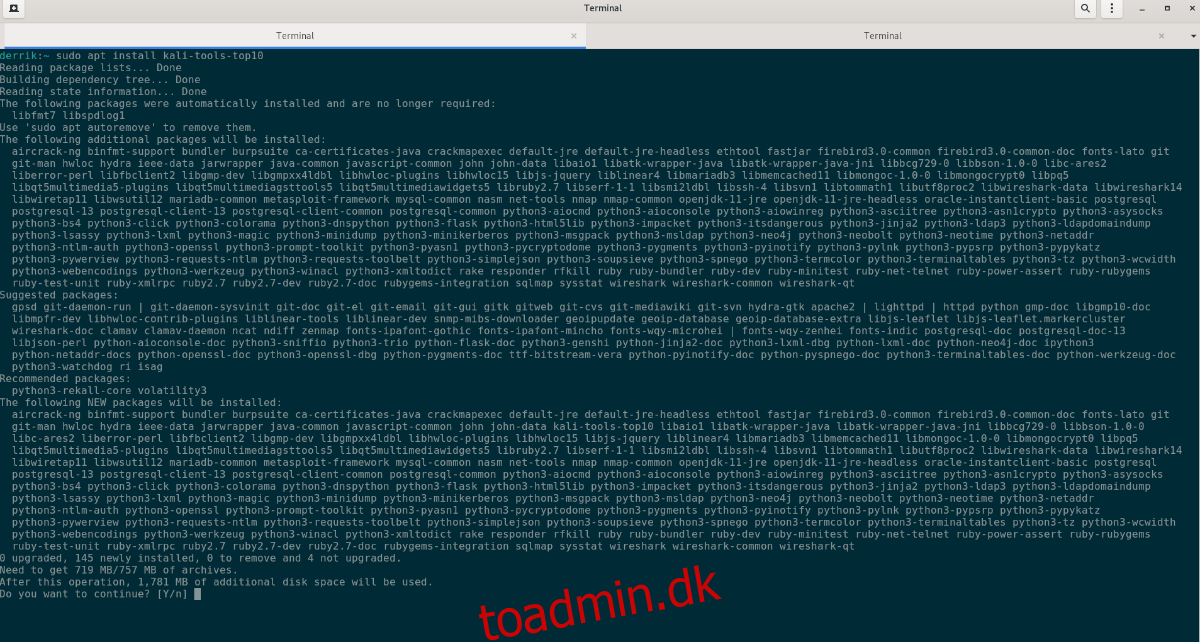Er du en Debian Linux-bruger, som også elsker netværkssikkerhed og computertest? Hvis det er tilfældet, vil du sandsynligvis installere nogle sikkerhedsværktøjer på dit Debian Linux-system. Selvfølgelig er den bedste måde at få den type software installeret på at installere Kali Linux-softwarepakken. Sådan gør du.
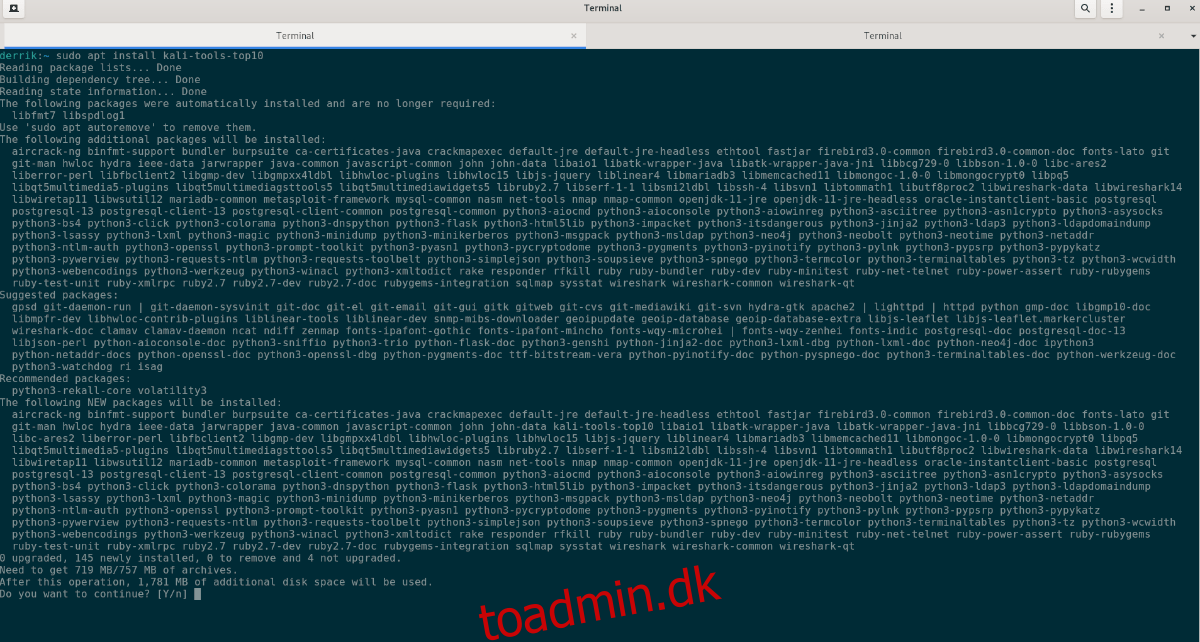
Indholdsfortegnelse
Tilføjelse af Kali Linux-softwarelageret til Debian
Den bedste måde at installere Kali Linux-software på din Debian Linux-pc er at tilføje Kali rullende repo til dit system. Grunden til, at dette er den bedste måde, er, at Kali minder meget om Debian.
For at tilføje Kali-repoen til din eksisterende Debian Linux-installation skal du åbne et terminalvindue på skrivebordet. Du kan åbne et terminalvindue på Debian-skrivebordet med Ctrl + Alt + T på tastaturet eller søge efter “Terminal” i appmenuen.
Når terminalvinduet er åbent og klar til brug, skal du åbne filen /etc/apt/sources.list i Nano-teksteditoren. Husk på, at du bliver nødt til at gøre dette med sudo, og sikre dig, at du har Sudo-privilegier sat op på Debian, før du forsøger dette.
sudo nano -w /etc/apt/sources.list
Inde i kildefilen skal du tilføje den følgende kodelinje helt nederst i filen.
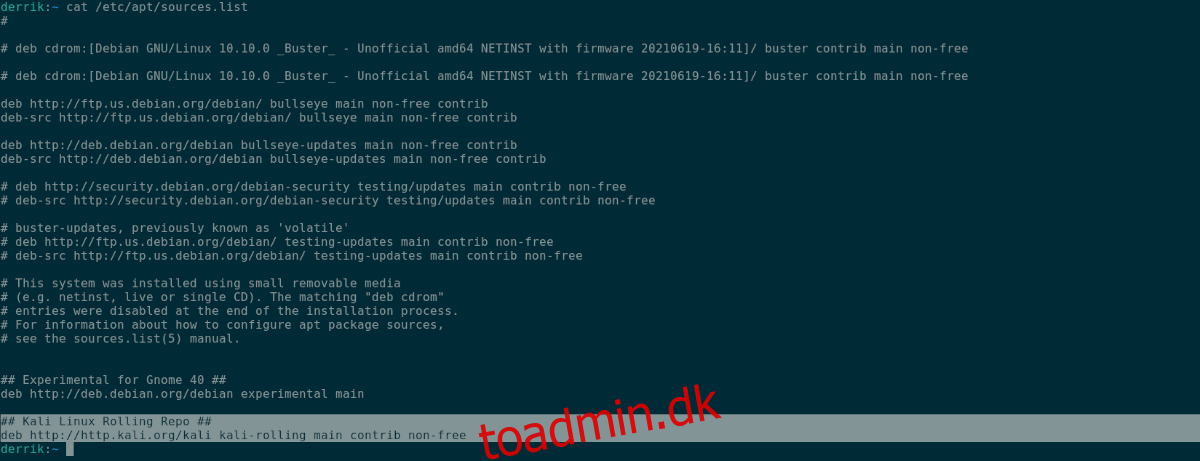
## Kali Linux Rolling Repo ##
Når du har tilføjet den øverste kodelinje, skal du tilføje denne anden linje direkte under den. Denne kode er Kali Linux software repo URL, og uden den vil der ikke blive installeret nogen software.
deb http://http.kali.org/kali kali-rolling hovedbidrag ikke-gratis
Med repoen tilføjet til dit system, skal du gemme redigeringerne i Nano. Du kan gemme ændringerne i Nano-teksteditoren ved at trykke på Ctrl + O på tastaturet. Afslut derefter Nano-teksteditoren ved at trykke på Ctrl + X på tastaturet.
Når alt er gemt, bliver du nødt til at importere Kali Linux GPG-nøglen. Denne GPG-nøgle er vigtig. Uden det virker software fra Kali ikke. Den hurtigste måde at importere nøglen på er at bruge kommandoen add-apt-key –recover nedenfor.
sudo apt-key adv --keyserver hkp://keyserver.ubuntu.com:80 --recv-keys ED444FF07D8D0BF6
Med Kali Linux repo-nøglen tilføjet til dit system, er næste trin at køre opdateringskommandoen for at opdatere Debians softwarekilder. Opdater ved hjælp af kommandoen nedenfor.
sudo apt update
Efter opdateringen vil du sandsynligvis se nogle tilgængelige softwareopdateringer til dit Debian Linux-system. Du kan vælge at opdatere med kommandoen apt upgrade eller ignorere den indtil videre. Opgraderinger er ikke nødvendige for at bruge softwaren.
Hvis du vælger at opdatere, skal du køre følgende kommando nedenfor. Huske; denne opdatering kan tage lidt, da der kan være meget at opdatere dit system. Derudover kan Debian forsøge at installere Kali-skrivebordet i sin helhed.
sudo apt-get upgrade
Installation af Kali Linux-software
Når Kali Linux-softwarelageret er aktiveret på dit system, kan du installere Kali Linux-software på dit Debian-system. For at starte installationsprocessen skal du åbne et terminalvindue på Debians skrivebord. Terminalen er den bedste måde at installere Kali-apps på.
Åbn et terminalvindue, tryk på Ctrl + Alt + T på tastaturet, eller søg efter “Terminal” i appmenuen og åbn det på den måde. Når terminalvinduet er åbent, skal du bruge kommandoen apt install nedenfor til at installere “kali-tools-top10”-pakkerne på Debian.
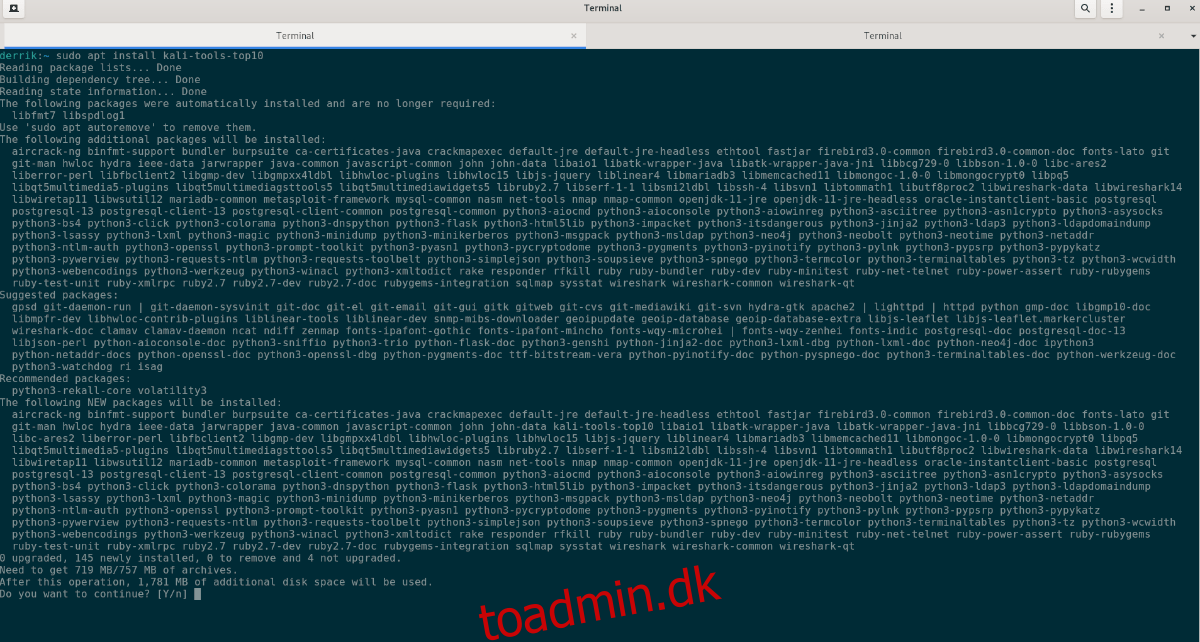
sudo apt install kali-tools-top10
Når du indtaster kommandoen ovenfor, vil Debian bede dig om din adgangskode. Grunden til at den beder om din adgangskode er, at sudo-kommandoen kræver root-adgang. Indtast din adgangskode ved hjælp af dit tastatur.
Efter at have indtastet din adgangskode, vil Debian indsamle alle de pakker og eventuelle afhængigheder, der er nødvendige for at få softwaren til at fungere. Denne proces vil tage et par sekunder. Når du er færdig, bliver du bedt om at trykke på Y-knappen for at bekræfte, at du ønsker at installere softwaren.
Når du trykker på Y-knappen på dit tastatur, installerer Debian de 10 bedste Kali Linux-sikkerhedsværktøjer på din computer. Installationen vil ikke tage lang tid. Når du er færdig, skal du åbne din app-menu for at få adgang til dine nyligt installerede Kali Linux-værktøjer.
Installation af anden software fra Kali Linux på Debian
Installation af de 10 bedste Kali Linux-applikationer på Debian burde være nok for de fleste brugere. Men hvis du har mere specifikke behov, kan du her se hvordan du installerer mere software fra Kali-reposen.
Åbn først et terminalvindue. Når det er åbent, skal du bruge apt søgeværktøjet og skrive det, du vil søge efter. For at søge efter Zonemaster i Kali-reposen skal du f.eks. gøre:

apt search zonemaster
Kig gennem søgeresultatet for den applikation, du ønsker at installere fra Kali-reposen. Når du har fundet det, skal du installere softwaren ved at bruge kommandoen apt install nedenfor.
sudo apt install zonemaster-cli
Gentag denne proces for at installere enhver Kali Linux-software, du ønsker på Debian.